- Scoprire EaseUS
- Chi Siamo
- Recensioni & Premi
- Contatta EaseUS
- Rivenditore
- Affiliato
- Mio Conto
- Sconto Education
Recuperare file cancellati su Mac
Argomenti Relativi
Navigazione veloce:
| Soluzioni praticabili | Guida passo dopo passo |
|---|---|
| Soluzioni gratuite per recuperare dati su Mac |
Opzione 1. Open-source gratuito al 100%, ad esempio TestDisk... Passaggi completi Opzione 2. Un'offerta gratuita limitata, ad es. EaseUS Data... Passaggi completi |
|
Soluzioni a pagamento per il recupero dati Mac |
Seleziona la posizione del dispositivo in cui hai eliminato i file... Passaggi completi |
Credo che il 90% dei nostri lettori abbia sperimentato una volta momenti di perdita di dati. Ecco perché il recupero dei dati è sempre un argomento popolare in discussione e non è ancora finito. La perdita di dati mentre si lavora su un PC/Mac è comune, solo che alcune persone possono riprendersi rapidamente dal dolore, ma altre non possono sopportare la perdita relativa al valore del file. Ora inizieremo con una guida generale alla risoluzione dei problemi su come recuperare i file eliminati in modo permanente su Mac , che non puoi più trovare nel Cestino in macOS.
Cosa imparerai in questo post:
- ■ File eliminati definitivamente ≠ Persi definitivamente
- ■ Alcune soluzioni di recupero dati possono essere gratuite
- ■ Quando è necessario investire in una soluzione di ripristino per Mac a pagamento
1. File eliminati definitivamente ≠ Persi definitivamente
Innanzitutto, le modalità di eliminazione permanente coinvolte su un Mac includono l'utilizzo dei tasti di combinazione di Shift-Command-Delete o Option-Shift-Command-Delete. Entrambe le scorciatoie rimuovono i file selezionati senza inviarli al Cestino. Inoltre, altri percorsi stanno portando alla cancellazione permanente dei file su Mac.
- Elimina immediatamente
- Metti al sicuro il cestino vuoto
- Metti al sicuro il cestino vuoto
- Comando rm del terminale Mac o comando rmdir
- Usa alcune app di terze parti per forzare l'eliminazione o lo svuotamento del Cestino
- Abilita l'opzione "Rimuovi elementi dal Cestino dopo 30 giorni" nelle Preferenze del Finder
Ora dovremmo essere chiari sul fatto che l'eliminazione permanente significa che i dati che hai eliminato sono completamente spariti dal tuo computer e non hai nessun posto dove trovarli a meno che tu non abbia eseguito un backup. Questo è vero in base a ciò che hai visto con i tuoi occhi. Tuttavia, la conclusione è diversa per un programma di recupero dati Mac specializzato.
- Cosa ti serve un'applicazione di recupero dati per Mac
- Molte volte, è possibile recuperare file eliminati in modo permanente con i nomi dei file e la struttura delle cartelle originali. Ma altre volte, se i file persi non sono stati completamente protetti, sebbene i file di dati possano essere recuperati, i nomi dei file, i percorsi delle cartelle e la data/ora vengono persi. Non importa perdere gli attributi se il contenuto del file è davvero importante per te.
2. Soluzioni gratuite per recuperare dati su Mac
Non sarà difficile recuperare i file che sono stati rimossi in modo permanente qualche tempo fa, a meno che tu non abbia trovato una soluzione di recupero dati affidabile. Se sei il gruppo di utenti di software di recupero dati gratuiti, ci sono solo due tipi di tali soluzioni di recupero tra cui scegliere.
- 1. Open-source gratuito al 100%, ad esempio TestDisk
- 2. Un'offerta gratuita limitata, ad esempio la versione Free di EaseUS Data Recovery Wizard for Mac
TestDisk
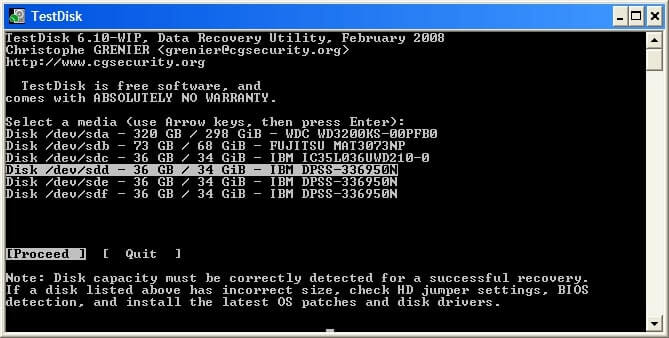
TestDisk è un potente software gratuito di recupero dati open source progettato principalmente per aiutare a recuperare le partizioni perse e rendere nuovamente avviabili i dischi non di avvio. Può anche essere utilizzato per recuperare file cancellati su molte piattaforme, incluso Mac OS X/macOS.
Questo è il sito ufficiale dove puoi leggere le informazioni sul prodotto e trovare un link per il download:
https://www.cgsecurity.org/wiki/TestDisk_IT
L'esperienza complessiva per i principianti del computer potrebbe richiedere molto tempo per acquisire familiarità con le procedure complete a causa della mancanza di un design intuitivo dell'interfaccia e di pulsanti di ripristino pronti per l'uso. Tuttavia, una volta che ti ci abitui, è l'insostituibile utilità di recupero dati per Mac completamente gratuita.
EaseUS Data Recovery Wizard for Mac
Finora, è il programma di recupero unico con il miglior design utente e la massima qualità di recupero dei dati nel nostro test di 10 prodotti. La maggior parte dei software di recupero maturi sul mercato viene infatti fornita con un piano gratuito, con un limite di dimensione del file recuperabile da 500 MB a 2 GB. EaseUS Data Recovery Wizard offre l'importo massimo dell'offerta gratuita di 2 GB. Quindi, se non ti senti sicuro di utilizzare il programma open source TestDisk, allo stesso tempo, con un numero limitato di file da recuperare, scegli EaseUS Data Recovery Wizard for Mac Free.
Scarica gratis il programma e guarda il video tutorial per recuperare i tuoi file cancellati daL Mac.
3. Soluzioni a pagamento per il recupero dati Mac
Non è fantastico avere un software di recupero dati gratuito per recuperare i file essenziali che hai eliminato erroneamente da un disco, un'unità USB esterna o una scheda SD sul tuo Mac? Nonostante ciò, anche il software di ripristino gratuito al 100% non deve essere "sicuro e affidabile". Quando hai perso file che contano davvero per il tuo lavoro, carriera o reputazione, devi continuare a riporre fiducia nel programma di recupero professionale che offre un servizio a pagamento affidabile!
Le applicazioni di recupero dati consentono di ripristinare file cancellati, dischi formattati o dati danneggiati, ma la premessa del risultato del ripristino dipende molto da come gestisci i dati persi dopo che si sono verificati incidenti. Di solito, non continui a scrivere nuovi dati sul dispositivo; Inoltre, non corri il rischio di utilizzare il crack software di recupero dati Mac. Alla fine, hai bisogno di aiuto tecnico per individuare il file di destinazione nel caso avesse perso il nome del file e il percorso della cartella originali.
Se hai studiato diverse soluzioni di ripristino affidabili per Mac, dovresti ricordare i marchi EaseUS, Disk Drill e Stellar. Questi tre prodotti sono i più consigliati sui forum e sui siti Web di recensioni. Hanno tutti i loro punti salienti. Dovresti fare la scelta in base al punteggio generale e all'esperienza di prova da solo.
Poiché le tre soluzioni menzionate sono tutte applicabili al ripristino di file eliminati in modo permanente su Mac, se hai bisogno di un servizio remoto e di un servizio di recupero dati manuale, scegli EaseUS.
Ciò che distingue EaseUS Data Recovery Wizard
- Interfaccia intuitiva
- Potente come hai sentito
- La lunga storia del marchio di oltre 10 anni
- Prezzo competitivo per il tasso di recupero riuscito del 99,7%.
- Servizio autonomo di ripristino manuale da team IT professionisti
- Supporto IT remoto 24 ore su 24, 7 giorni su 7 per eventuali problemi di ripristino. Risolvi il tuo problema in loco
- 1. Deformattare l'unità
- 2. Riparare il RAID, il disco RAW o il sistema operativo
- 3. Recuperare la partizione persa (quella che non può essere recuperata dal software)
Come puoi vedere, EaseUS Data Recovery Wizard per Mac può fungere da soluzione sia gratuita che a pagamento per recuperare file eliminati definitivamente su Mac. Segui la guida di seguito per eseguire il ripristino il prima possibile una volta che hai deciso di scaricare il software sul tuo Mac.
Passo 1. Seleziona la posizione su cui sono stati archiviati i tuoi dati e file eliminati e fai clic sul pulsante "Cerca file persi".

Passo 2. Il software eseguirà sia la scansione rapida che la scansione approfondita per trovare file eliminati sul volume selezionato.

Passo 3. I risultati della scansione verranno divisi per tipologie nel riquadro di sinistra. Basta selezionare i file e fare clic sul pulsante "Recupera" per recuperarli.

FAQ sul recupero di file cancellati definitivamente da Mac
1. Apple può recuperare i file eliminati in modo permanente?
Sfortunatamente, non puoi recuperare i file eliminati in modo permanente con le utilità integrate di Apple su Mac. Tuttavia, se in precedenza hai eseguito il backup dei file eliminati con Time Machine, puoi ripristinarli da Time Machine. Oppure puoi utilizzare strumenti di recupero dati di terze parti come EaseUS Data Recovery Wizard per Mac per aiutarti a recuperare file eliminati in modo permanente.
2. Come posso recuperare file eliminati in modo permanente dal Mac senza software?
A parte il software di recupero dati di terze parti, l'unica utility integrata di cui ti puoi fidare per recuperare i file eliminati in modo permanente è Time Machine. Time Machine è l'utilità di backup su Mac, salva i file selezionati su un disco di backup. Puoi recuperare sia il singolo file che il sistema operativo quando necessario.
3. Cosa succede ai file eliminati definitivamente dal Mac?
I file eliminati in modo permanente significano che quei file sono stati completamente rimossi dal tuo Mac, incluso il Cestino. Inoltre, una volta eliminata definitivamente, non è possibile ripristinare l'eliminazione a meno che non si ripristini un backup o si esegua un ripristino dei dati con il software.
Articoli Relativi
-
Come Spostare nel Cestino Mac in Modo Facile
![author icon]() Elsa/11/11/2025
Elsa/11/11/2025 -
Riparare file Excel danneggiato su Mac [Suggerimenti semplici per Mac]
![author icon]() Anna/11/11/2025
Anna/11/11/2025 -
Come recuperare le registrazioni della Dashcam da BYD Atto 3 [con 3 metodi efficaci]
![author icon]() Aria/11/11/2025
Aria/11/11/2025 -
Come tagliare e incollare file su Mac/MacBook Air [scorciatoia o mouse]
![author icon]() Elsa/11/11/2025
Elsa/11/11/2025